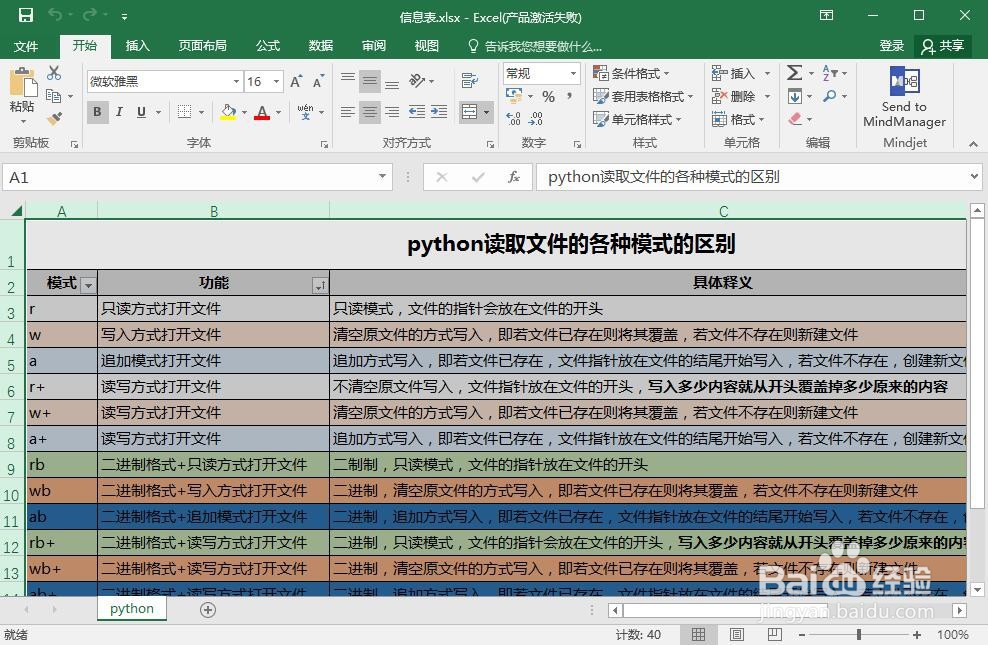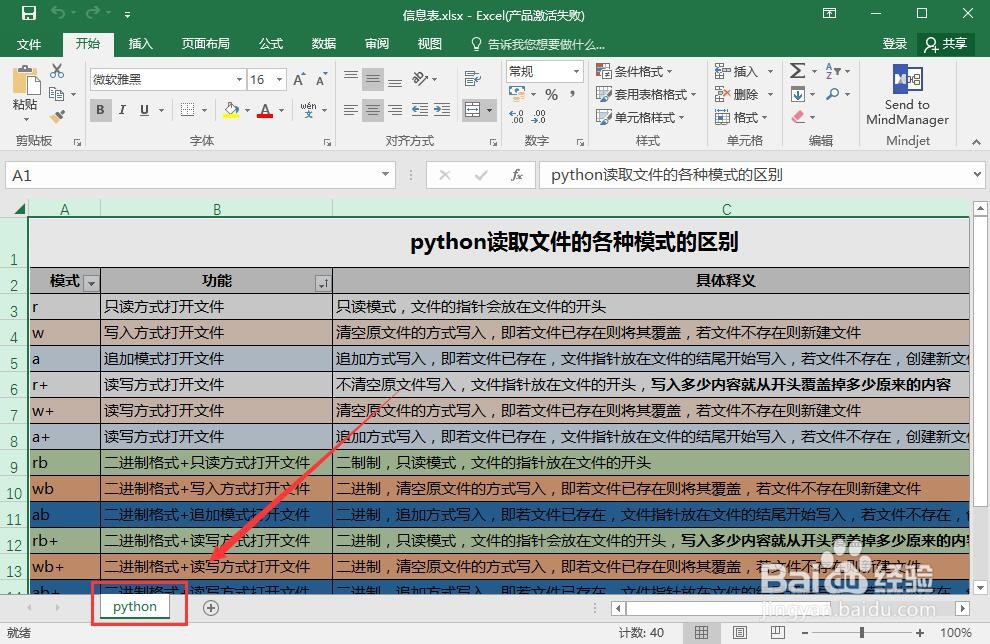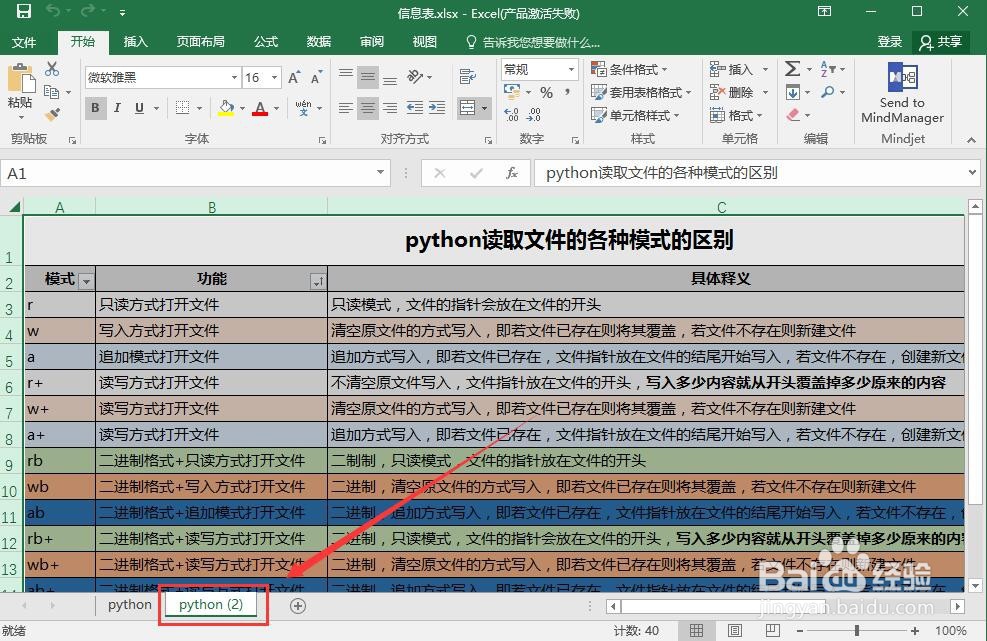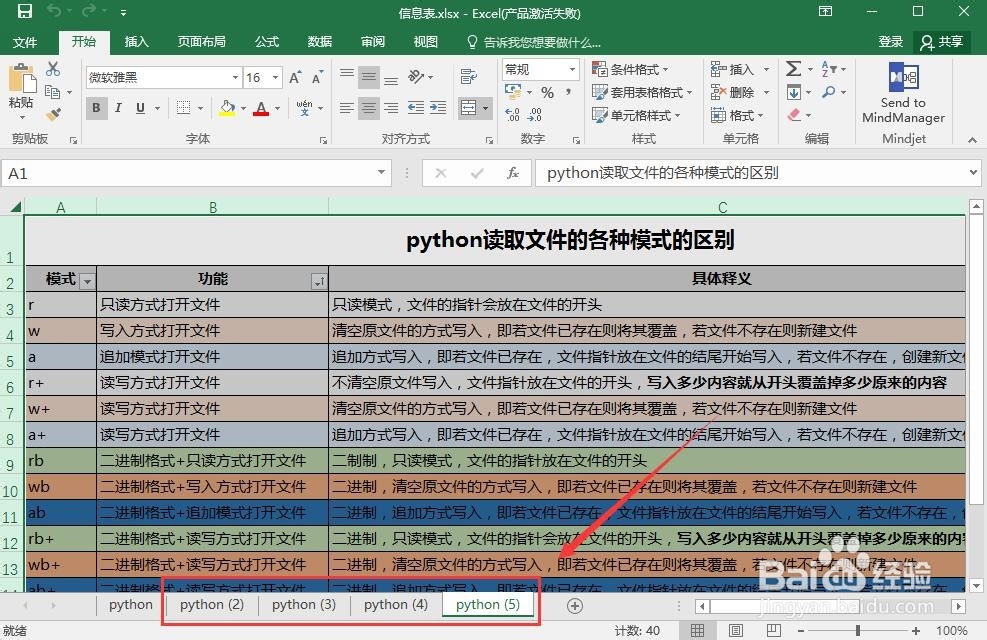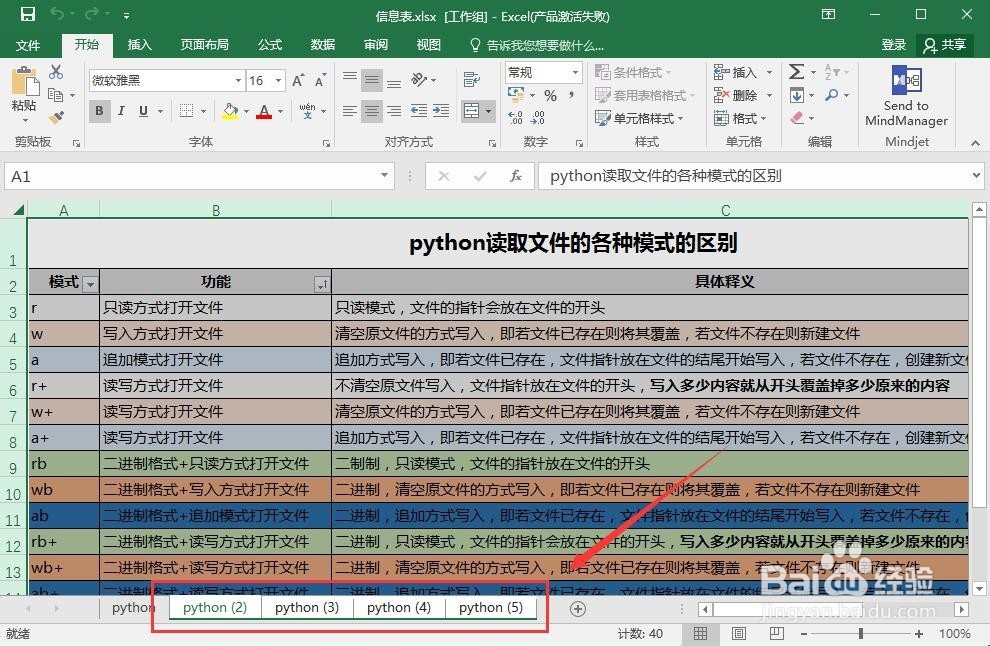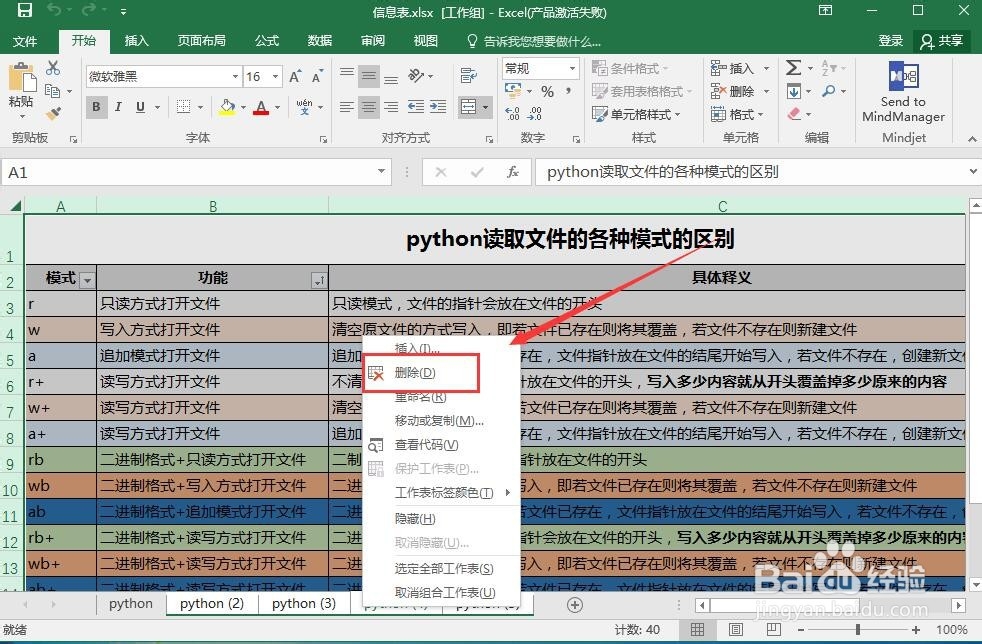Excel同一工作簿怎么快捷复制工作表
1、双击打开我们要编辑的Excel文件。
2、如图为有内容的Excel表,现在我们要复制几张一模一样的表。
3、我们点击当前表的表名,同时按住键盘上的Ctrl键,将鼠标移动到“+”的位置松开。
4、此时在原来“+”的位置上就多了一个新表,内容跟原来的表一模一样,只是表名后面加了数字,用于区别原来的表。
5、通过同样的操作,我们继续复制得到多张一样的表。
6、快捷复制了多张表之后,如果不想要了,可以全选这些表,右键将其一键删除。
声明:本网站引用、摘录或转载内容仅供网站访问者交流或参考,不代表本站立场,如存在版权或非法内容,请联系站长删除,联系邮箱:site.kefu@qq.com。
阅读量:34
阅读量:35
阅读量:40
阅读量:54
阅读量:49